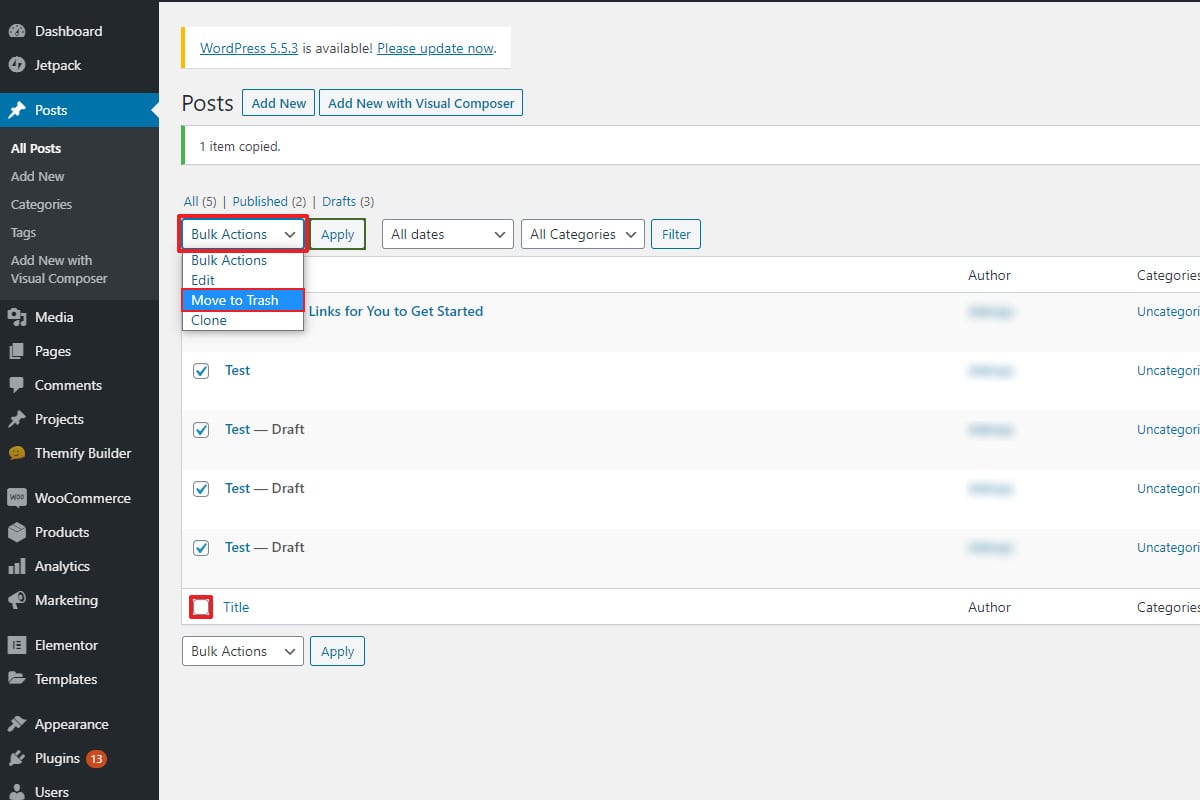Come Risolvere l’Hacking delle Parole Chiave Giapponesi di WordPress?
Sommario
Vedi parole chiave giapponesi casuali sul tuo sito Web WordPress? A volte, potrebbe non essere visto direttamente sul sito web. Tuttavia, se visiti il sito web effettuando una ricerca su Google, vedrai diverse parole chiave giapponesi invece del titolo del tuo sito web.
Questo è noto come hacking delle parole chiave giapponesi di WordPress. Beh, non è il nome ufficiale ma è così che la gente lo chiama. Vedremo un tutorial completo su come eliminare il testo e correggere facilmente l'hacking delle parole chiave giapponesi di WordPress.
Panoramica sull'hacking delle parole chiave giapponesi
Abbiamo già visto cos’è l’hacking delle parole chiave giapponesi. Quindi, invece di saperne di più sul significato, vediamo l'intenzione dell'attaccante dietro questo.
Nella maggior parte dei casi, questo è un trucco fatto per guadagnare soldi da te e non compromettere i tuoi dati. Qui, l'aggressore inietterà molto testo spam e URL spam sul tuo sito web.
Questi URL e testo verranno visualizzati sul motore di ricerca. Non è necessario vedere la stessa cosa dal tuo solito sito web. In parole più semplici, se apri il sito web, potresti non vedere nemmeno nulla lì.
Tuttavia, sei ancora è necessario risolverlo Come lo farà influiscono sul tuo punteggio SEO così come diminuirà le tue entrate. Quindi, è meglio proteggere il tuo sito web se non vuoi perdere le tue classifiche e anche altre cose.
C'è un modo semplice per scoprire se il tuo sito web ha qualcosa di simile o meno.
Basta digitare il seguente termine su Google.
Sito:esempio.com
Verranno visualizzati i risultati del tuo sito web. Se vedi risultati in giapponese, il tuo sito web potrebbe essere compromesso. Non preoccuparti, vedremo come risolvere il problema.
Correzione dell'hacking delle parole chiave giapponesi (lato sito Web)
La prima cosa che devi fare è fare un backup del tuo sito web. Puoi utilizzare un plug-in o utilizzare lo strumento di backup predefinito del tuo hosting per eseguire il backup.
Una volta ottenuto il backup, puoi continuare con gli altri passaggi.
Scansiona il sito web
Il tuo primo passo è farlo scansiona il sito web e vedere se risolve il problema. Questo è sicuramente il modo più semplice per correggere l’hacking delle parole chiave giapponesi di WordPress.
Prima di tutto, hai due modi per scansionare il sito web.
- Utilizzando lo scanner cPanel
- Un plugin
In ogni caso, puoi scansionare il tuo sito web. Per lo scanner cPanel, puoi andare su cPanel e andare allo scanner antivirus e per il plugin, puoi aprire le impostazioni del plugin. In questo caso sono utili plugin di sicurezza come Sucuri, Wordfence, ecc.
Anche lo scanner lo farà riparare i file infetti. In ogni caso, è altamente raccomandato mantenere salvato l'elenco dei file infetti. Li useremo in altri modi.
Sostituisci i file
La prossima cosa che devi fare è sostituire i file. Puoi trovare i file originali e poi sostituirli con i file infetti. Questo è un passaggio obbligatorio che devi compiere.
Anche se i file vengono cancellati durante il controllo con lo scanner antivirus, puoi farlo garantire la sicurezza del tuo sito web. Ci vuole pochissimo tempo.
Tutto quello che devi fare è trova il sito Web originale da cui hai scaricato il tema o il plug-in. Ora, è possibile estrailo sul tuo computer e poi sostituire i file infetti. Questo è tutto. Ci vogliono appena pochi minuti perché hai già un elenco completo dei file infetti.
Successivamente, puoi procedere al passaggio successivo in cui faremo anche un altro paio di passaggi.
Trova gli URL
Ora, il tuo prossimo lavoro sarà trovare gli URL che mostrano ancora i testi giapponesi. Per questo, applicheremo varie tecniche. Una volta trovati gli URL, lavoreremo su di essi. Esistono due modi più popolari che puoi utilizzare per scoprire gli URL infetti.
Guarda nella mappa del sito
Per prima cosa, dovrai cerca la mappa del sito. Quando guardi la mappa del sito, vedrai tutti gli URL attivi sul tuo sito web. Se trovi un URL che non dovrebbe essere presente, devi eseguire immediatamente alcuni passaggi.
L'URL della mappa del sito dipenderà dal plugin che stai utilizzando per generare la mappa del sito. Può essere Yoast, Google Sitemap, Rank Math o qualsiasi altro. Troverai il link sul plugin stesso. Una volta trovato il collegamento, dovrai verificare la presenza di URL nuovi o univoci che non hai creato.
Se ne trovi URL giapponesi o URL con parole frantumate, può essere dall'attacco. Quindi, dovrai contrassegnarli. In parole più semplici, copiali nel file del blocco note o in qualsiasi altra cosa.
Successivamente, puoi anche vedere se è presente qualche tipo di parola chiave o testo giapponese nell'URL stesso. La mappa del sito ti darà un'idea chiara di tutte queste cose. Una volta che hai l'idea, puoi procedere al passaggio successivo ovvero l'eliminazione dei dati.
Esegui una ricerca su Google
Prima di procedere all'eliminazione dei dati, puoi anche eseguire una ricerca su Google per assicurarti che non ci siano altri URL che richiedono la tua attenzione.
Basta digitare la seguente query e farà il lavoro.
Sito:esempio.com
Lo farà visualizzare tutte le pagine del tuo sito web che sono indicizzate. In questo modo potrai facilmente capire se ci sono altre pagine.
Se vedi che le parole chiave giapponesi sono comuni su tutte le pagine. Puoi anche copiare le parole chiave specifiche e quindi digitarle dopo quel sito web.
Ad esempio, la query sarà simile a questa.
Sito:example.com JAPANESE_KEYWORD
Naturalmente, al posto di example.com, dovrai inserire il tuo URL. Al posto del Parola chiave giapponese, dovrai inserire la parola giapponese che hai copiato.
Trova le pagine che sono ancora infette. Ti consigliamo vivamente di farlo crea un elenco completo di tutte le parole chiave e gli URL in giapponese. Successivamente, puoi passare alla parte successiva che consiste nell'eliminare gli URL dal tuo sito Web WordPress.
Non saltare l'articolo perché ci sono ancora alcune cose che devi fare.
Elimina le pagine
Questi sono la stesse pagine che lo farai trova nella sezione Post o Pagine del tuo sito web. Quindi il tuo compito è farlo eliminare le pagine e i post. Puoi farlo facilmente andando all'opzione Tutti i post o Tutte le pagine e quindi eliminando tutte le pagine inutili.
Inoltre, puoi anche utilizzare il "Eliminazione in blocco" o "Eliminazione collettiva di WP" collegarlo eliminare tutti i post e le pagine con determinate condizioni. Puoi eliminare tutti i post pubblicati dopo una data specifica oppure puoi anche eliminare le pagine e i post pubblicati su un servizio specifico.
Quindi, questo renderà sicuramente il tuo lavoro più semplice. Se riesci a capire lo schema degli URL, puoi sicuramente farlo. Per non parlare del fatto che puoi anche contrassegnarli ed eliminarli. Nella maggior parte dei casi, verrà eliminato. Quindi non è questo il problema. Da ultimo, controllare le altre tassonomie se non riesci a trovarli nelle pagine o nei post. In questo modo potrai eliminarli facilmente.
Questa è la cosa più semplice che puoi fare quando ci sono molte pagine.
Informare Google delle modifiche
Ultimo ma non meno importante, dovrai farlo informa Google di tutte le modifiche appena apportate. Alla fine, i risultati della ricerca sono stati influenzati e non l'aspetto principale del tuo sito web. Dovrai quindi informare Google delle modifiche e assicurarti che il sito venga mostrato come un normale sito web a tutti gli altri utenti.
Google ti consente di inviare queste modifiche e reindirizzeranno il tuo sito web con le modifiche. Quindi, ora vedremo come farlo facilmente.
Sicurezza della console di ricerca
All'inizio sarà necessario apri il tuo account della console di ricerca e verifica se eventuali problemi di sicurezza richiedono la tua attenzione.
Se non hai un account, avrai bisogno di crearlo e verificarlo. Avrai bisogno di una console di ricerca in vari posti. Pertanto, si consiglia vivamente di verificarlo.
Tuttavia, se disponi già di un account, verifica se sono presenti utenti aggiuntivi nell'account. Se vedi utenti aggiuntivi, devi rimuoverli.
Inoltre, puoi dare uno sguardo generale a tutte le cose come messaggi ed errori. Una volta chiarite tutte le cose, sei pronto per passare alla parte successiva in cui reindicizzeremo il sito Web o chiederemo a Google di rimuovere gli URL.
Reindicizzare le pagine
Apri la console di ricerca e accedi con il tuo account. Una volta entrato nell'account, vedrai il file opzione per controllare l'URL.
Tu dovrai inserisci l'URL del tuo sito web qui e fare clic su ispeziona.
Questo ti mostrerà Come Google vede la tua pagina web. Una volta che lo trovi perfetto e senza parole chiave giapponesi, puoi farlo richiedere a Google di reindicizzare quella pagina.
Proprio accanto all'URL, ci sarà un'opzione per reindicizzare. Puoi fare clic sul pulsante Reindicizza e farà il lavoro per te. Recupererà automaticamente la pagina e invierà una richiesta di reindicizzazione a Google.
Dato che Google ha già indicizzato il sito web, sarà più semplice per Google reindicizzare nuovamente il sito web. Quindi, assicurati di aver inviato una richiesta per reindicizzare tutte le pagine web interessate.
Adesso, ci saranno alcune pagine web che non erano sul tuo sito web. Il codice dannoso potrebbe aver creato quelle pagine. Pertanto, puoi richiedere a Google di rimuoverli permanentemente dai motori di ricerca.
Elimina le pagine
Quando apri la console di ricerca, vedrai diverse opzioni nel menu a sinistra.
Dovrai cliccare Indice Google > Rimuovi URL.
Quando fai clic su di esso, vedrai un'opzione per inserire l'URL. Dovrai inserire l'URL e la pagina verrà rimossa.
Ora, se desideri caricare in blocco tutti gli URL, puoi caricare il file CSV. Puoi copiare gli URL in un file Excel e quindi salvarlo come CSV.
Tuttavia, se non vuoi farlo, c'è un'altra opzione che puoi usare. Seguire i passaggi indicati di seguito.
- Apri la console di ricerca
- Vai all'opzione Rapporto sulla copertura
- Quando vai a quella pagina, vedrai l'elenco di tutti gli errori
- Puoi scaricare il file CSV con gli URL che contengono errori
- Ora apri il file CSV e rimuovi il permalink “index.php” da tutti.
- Salva il file
- Successivamente è possibile caricare il file normalmente.
Questo è tutto. Ora hai richiesto di rimuovere tutti gli URL in blocco.
Proteggi il tuo sito web
L'ultima cosa che devi fare è proteggi il tuo sito web.
Per questo puoi semplicemente installa uno dei plugin di sicurezza disponibili. Ce ne sono molti che sono troppo buoni. Puoi utilizzare Wordfence o Sucuri per proteggere il tuo sito web. Una volta installato, dovrai attivare il firewall e il gioco è fatto.
Inoltre, puoi anche assicurarti di non installare plugin o temi da una fonte sconosciuta. In questo modo, il tuo sito web sarà sicuro e non dovrai affrontare alcun problema in futuro.
Le parole finali
Per concludere, questi sono alcuni dei modi per correggere l’hacking delle parole chiave giapponesi di WordPress. Ti consigliamo vivamente di eseguire tutti i passaggi per assicurarti che il tuo sito web sia sicuro. Infine, puoi anche informare tutti gli utenti del problema. Puoi semplicemente dire loro che il problema è stato risolto.
Se stai affrontando attacchi, puoi anche assumere un team di manutenzione in grado di monitorare il tuo sito web in ogni momento. Se ci sono problemi, il team risolverà anche il problema. Se non disponi di un budget sufficiente, puoi sicuramente utilizzare un plug-in di sicurezza premium. In questo modo, il tuo sito WordPress non dovrà affrontare problemi di hacking in futuro.
Come pulire un sito Web WordPress compromesso utilizzando WPServices?
WPServices fornisce un servizio privo di rischi Servizio di rimozione malware WordPress. Nel servizio di pulizia di WordPress sono inclusi una garanzia di rimborso di 30 giorni, il plugin di sicurezza WordPress più completo chiamato iThemes Security Pro (del valore di $ 199 / anno) + configurazione di sicurezza avanzata e protezione da attacchi hacker ripetuti fino a 1 anno. Tutto questo ha i migliori prezzi del settore, a partire da / sito web corretto.
Apprezziamo il tuo tempo e ti ringraziamo per aver letto il nostro blog. Quindi, vorremmo mostrare il nostro apprezzamento dandoti un ulteriore % Di sconto 10 sulla nostra Malware rimozione servizio. Utilizza il codice coupon WPAOSBLOG10 al checkout.